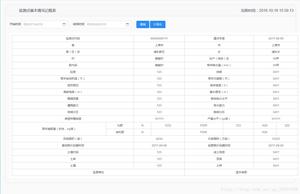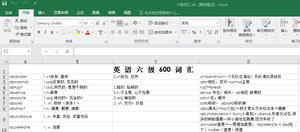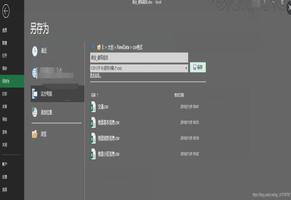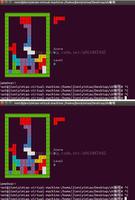如何修复没有足够的内存来运行Microsoft Excel
Microsoft Excel 是一种计算机程序,可用于以有组织和结构化的方式管理数据。它是分析大量数据和创建数据透视表和图表等的绝佳工具。但是,与任何其他软件程序一样,Excel 也有其局限性。如果您尝试打开一个太大的文件或您的计算机没有足够的可用内存来运行它,您可能会收到一条错误消息,指出“没有足够的内存来运行 Microsoft Excel ”。你如何解决这个问题?继续阅读以找出答案!
运行程序时会出现一条错误消息 –没有足够的内存来运行 Microsoft Excel。请关闭其他应用程序并重试。
Microsoft Excel 出现内存不足问题的原因是什么?
在现代世界中,必须具备在任何领域取得成功所必需的技能。其中一项技能是阅读和理解数字的能力。这就是为什么这么多人转向使用电子表格来辅助计算和存储数据的原因。不幸的是,如果您的计算机没有足够的内存来运行 Microsoft Excel,则此过程可能会令人沮丧。如果您在尝试使用 Excel 时不断收到此错误消息,那么您并不孤单。
当 Microsoft Excel 尝试打开大于 2 GB 的文件时,通常会出现此错误。虽然这不是唯一的原因,但还有其他一些原因。
- 如果后台应用程序占用大量系统内存,导致 Excel 无法运行,则会出现此错误。
- 当 Excel 加载项占用过多内存时,也会出现类似的问题。
- 此问题可能是由阻止某些 Excel 服务的第 3 方安全软件引起的。
如何修复没有足够的内存来运行 Microsoft Excel
出现此错误是因为您的计算机内存不足。但是,这并不意味着没有足够的 RAM。相反,这意味着您的计算机需要更多虚拟内存来运行软件应用程序。要解决此问题并访问相关文档,您可以尝试以下解决方案。
1]关闭在后台运行的不必要的程序
为使 Microsoft Excel 顺利运行,您的计算机上至少应有 2 GB 的 RAM。如果您的计算机上没有足够的内存,请关闭在后台运行的不需要的程序,看看是否可以解决问题。
- 按Ctrl+Shift+Esc键启动任务管理器。
- 右键单击“进程”选项卡上不需要的程序,然后选择“结束任务”。
- 尝试再次打开 Microsoft Excel 以查看问题是否仍然存在。
2]使用管理员权限运行Microsoft Excel
当您在没有管理权限的情况下使用 Microsoft Excel 时,可能会遇到此错误。如果要解决此问题,请使用管理员权限运行该程序,看看是否可以解决问题。这是你如何做的。
- 打开“开始”菜单并搜索 Microsoft Excel。
- 从搜索结果中,右键单击 Excel 应用程序并选择以管理员身份运行。
- 如果出现在屏幕上,请在 UAC 窗口中单击是。
- 如果问题仍然存在,请转到下一个解决方案。
3]以安全模式启动Excel
有时问题可能是由安装在 Excel 程序上的不同有问题的加载项引起的。为了验证这一点,请尝试在安全模式下启动 Excel。如果是这样,则说明您的某些加载项导致了问题。
要以安全模式启动 Excel,请执行以下操作:
- 单击“开始”按钮并搜索 Excel。
- 按住Ctrl键并从搜索结果中选择 Excel 应用程序。
注意:一直按住CTRL键直到出现一个对话框。这意味着您必须在看到对话框后松开CTRL键。
- 系统将询问您是否要在安全模式下运行 Microsoft Excel。单击是。
- 从下一页选择文件 > 选项。
- 在 Excel 选项中,单击左侧的加载项选项卡。
- 转到页面右侧的底部。
- 在管理选项旁边,使用下拉菜单并选择COM 加载项选项。
- 接下来单击“前往”按钮。
- COM 加载项窗口将显示加载项列表,取消选中所有加载项并单击确定。
- 禁用所有加载项后,以正常模式启动 Excel 并查看它是否解决了错误。
- 如果是这样,请转到“加载项”窗口并逐个检查加载项,看看是哪个加载项导致了错误。
- 确定实际问题后,将其从 Microsoft Excel 中删除。
4]用最新版本更新Windows
问题的另一个主要原因是过时的 Windows 版本。如果您有任何待处理的 Windows 更新,请安装它们并查看它们是否可以解决问题。这是你如何做的:
- 右键单击“开始”并从菜单列表中选择“设置” 。
- 在窗口的左侧,单击Windows 更新。
- 然后点击检查更新。
- 系统将搜索并下载任何挂起的更新。
- 按照上述步骤,重新启动计算机并检查它是否解决了问题。
运行 Microsoft Excel 需要多少 RAM?
运行 Microsoft Excel 需要一台至少有 2GB RAM 的计算机。如果您的计算机内存不足,则无法打开或使用 Excel,除非您增加内存或减少后台程序的数量。
以上是 如何修复没有足够的内存来运行Microsoft Excel 的全部内容, 来源链接: utcz.com/dzbk/939348.html